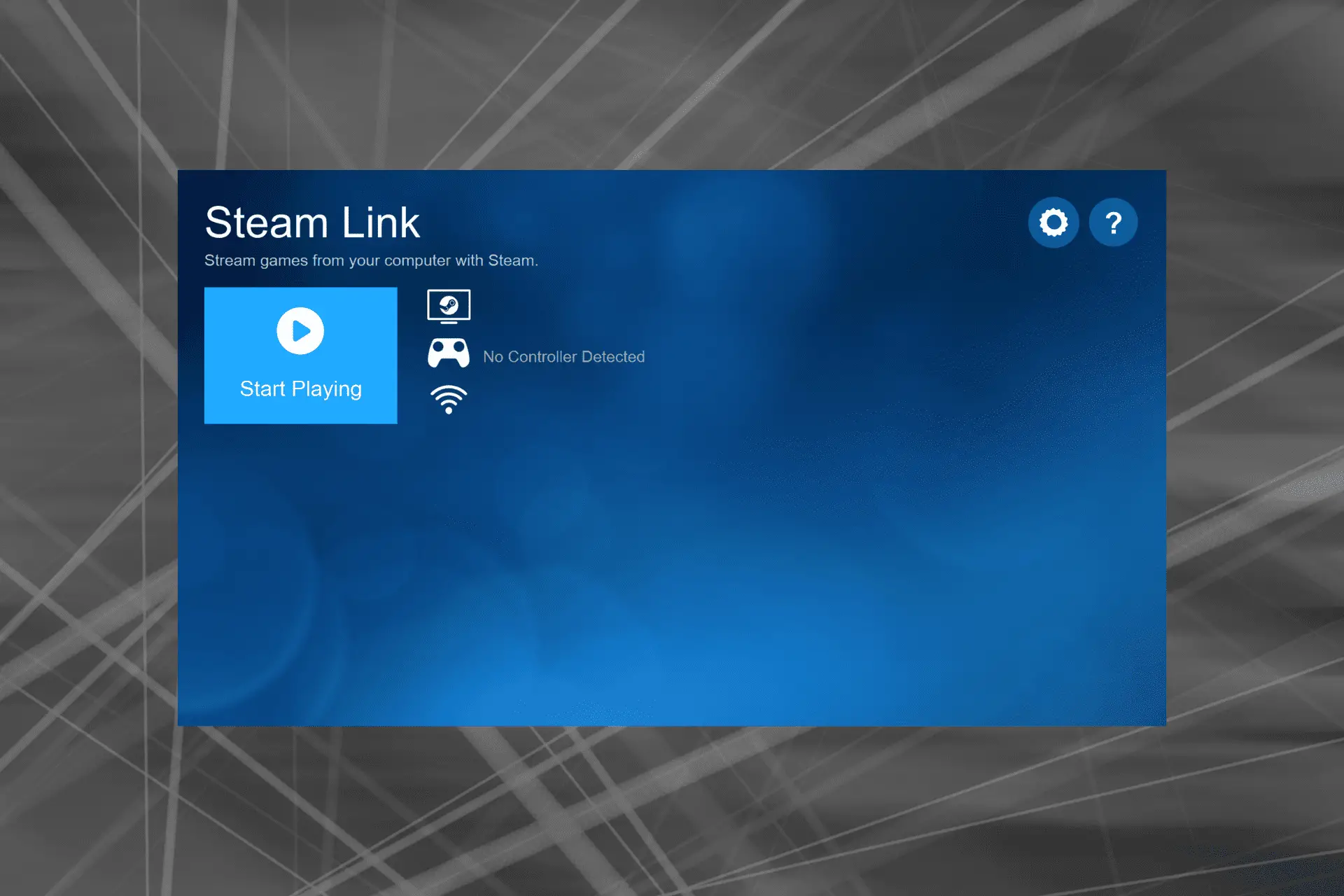- Emparejar Steam con otros dispositivos puede mejorar su experiencia de juego, pero algunos usuarios afirmaron que Steam Link no reconoce los drivers.
- Steam es una gran aplicación y funciona muy bien con casi todos los dispositivos importantes del mercado.
- Si Steam Link no reconoce su controlador, descubrirá algunos pasos que debe realizar para solucionarlo rápidamente.
Steam Link es una consola fácil de usar que conecta su PC a su televisor. Entonces, de esta manera, puedes jugar en una pantalla más grande desde la comodidad de tu sala de estar. Pero los problemas con él son comunes, y Steam Link que no reconoce el controlador es uno de los que ha afectado a una gran cantidad de usuarios.
La plataforma es versátil, lo que significa que puedes usar casi cualquier controlador de Xbox o PlayStation. Por lo general, solo necesita enchufar sus dispositivos, asegurarse de que su conexión de red sea sólida y seleccionar algunas opciones del menú Steam Link.
Afortunadamente, le mostraremos qué hacer si Steam Link no reconoce el controlador. Vale la pena mencionar que este problema apareció en los drivers con cable. Este tipo de controlador debería funcionar en Steam Link sin ningún problema.
¿Cómo hago para que mi mando funcione con Steam Link?
Hay un par de razones por las que el controlador Steam Link no funciona durante la transmisión, y si logra identificar la causa subyacente en su caso, las cosas deberían estar en funcionamiento en poco tiempo.
Primero, verifique si el juego que está jugando admite el uso de drivers porque algunos no lo hacen. Además, si tiene otros drivers enchufados, retírelos, ya que podría provocar interferencias innecesarias que afecten el funcionamiento del que desea usar.
Otra razón por la que Steam Link no reconoce el controlador es la falta de permisos. Para que el controlador funcione de manera efectiva, se necesita acceso a archivos DLL específicos, lo que puede ser un problema si la aplicación no se ejecuta con privilegios administrativos.
¿Qué drivers son compatibles con Steam?
Si se pregunta qué drivers puede usar con Steam, bueno, tenemos todas las respuestas que necesita. Después de pasar por las últimas actualizaciones con Steam, puede usar casi todos los drivers en cualquier juego relacionado.
Además, para personalizar aún más su experiencia de juego, también puede personalizar el diseño de su controlador y obtener configuraciones de controlador específicas.
Aquí hay una lista de las opciones más populares que puede emparejar con Steam:
- Drivers de Xbox 360 (llave con cable/USB)
- Los drivers de Xbox One (con cable/Bluetooth)
- Drivers Xbox One Elite (llave con cable/USB)
- Drivers Xbox Series X (con cable/Bluetooth)
- Drivers de PS4 (con cable/Bluetooth)
- Drivers Switch Pro (con cable/Bluetooth)
- Variedad de drivers Logitech y HORI
¿Qué puedo hacer si Steam Link no reconoce los drivers?
1. Enchufe y desenchufe el controlador
- Conecte su controlador con cable.
- Ir a tu cliente de vapor en el modo de imagen grande.
- Presionar Añadir controlador de vapor.
- Desconecte el controlador Steam por cable y siga las instrucciones de la pantalla.
Algunos usuarios informaron que conectar y desconectar el controlador funcionó cuando el controlador Steam Link no funciona en Big Picture. Sin embargo, si no lograste resolver este problema, tenemos una opción más a considerar.
2. Realice el proceso de configuración con un mouse
- Conecte un mouse y realice el proceso de configuración.
- Vincula tu PC. Asegúrese de que todo funcione sin problemas en su computadora.
- Ir a Agregar controladory conecte su Controlador Xbox One (o cualquier otro tipo de controlador).
- Después de la actualización del firmware, debería reconocer el controlador.
Steam Link tiene una gran característica: puede usar su mouse o un teclado para acceder a las opciones, por lo que no necesariamente necesita un controlador de juego para cambiar algunas configuraciones.
3. Ejecuta Steam como administrador
- Encuentra el Vapor en su escritorio, haga clic con el botón derecho y seleccione Ejecutar como administrador.
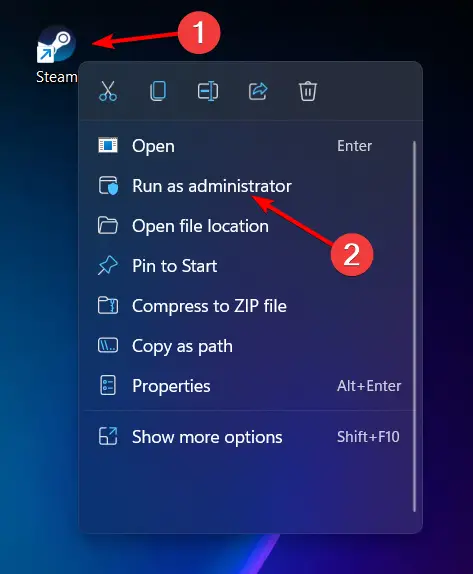
- Alternativamente, presione Windows, escriba Vapor luego haga clic en el Ejecutar como administrador opción bajo el resultado.
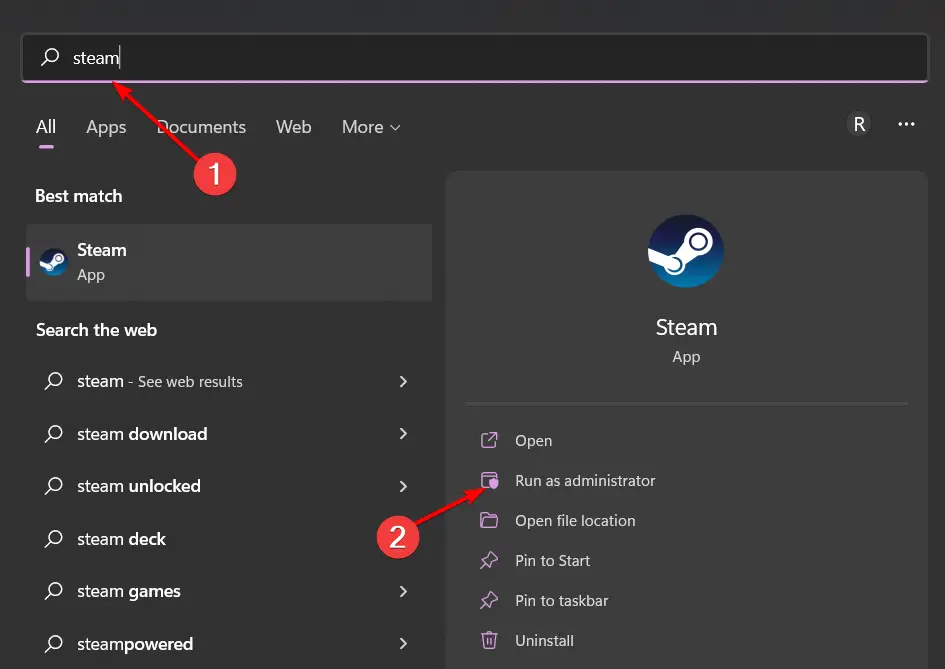
Como puede ver, hay algunos pasos fáciles a seguir si necesita conectar su controlador correctamente. Por lo general, Steam Link debería reconocer el controlador a la primera, por lo que este es un error que Valve debe corregir.
Además, si tiene otro controlador, pruébelo también para ver si puede replicar el problema. Si no, su controlador tiene un problema de compatibilidad.
Parece que algunos usuarios están interesados en descubrir cómo hacer que Steam reconozca su controlador de PS4. Si está en el mismo barco, asegúrese de consultar nuestra guía dedicada.
Además, recomendamos elegir los mejores drivers de juegos para un juego perfecto. Así evitarás problemas y mejorarás tu experiencia de juego con Steam Link.
¿Necesita un controlador Steam para Steam Link?
No necesariamente necesita un controlador Steam. La mayoría de los drivers disponibles, tanto con cable como inalámbricos, deberían funcionar. Aunque en algunos casos, necesitará mapear manualmente las claves.
Hemos enumerado algunos de los drivers que no son de Steam compatibles con la plataforma en una de las secciones anteriores, así que asegúrese de revisarlos. Incluso si su controlador no figura en la lista, inténtelo una vez, ya que la mayoría funciona con Steam Link.
¿Cómo pruebo mi controlador en Steam?
- Presiona Windows, escribe Vaporluego abra la aplicación.
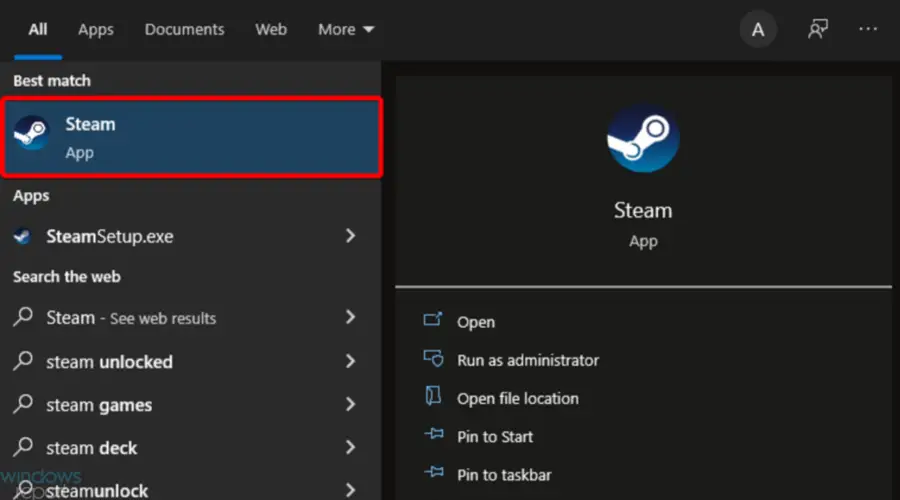
- Desde la esquina superior izquierda de la ventana, haga clic en Vapor.
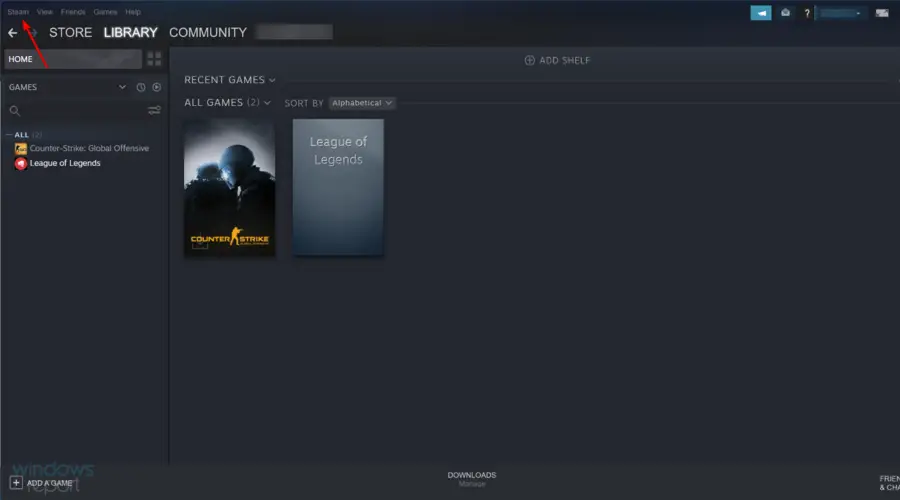
- Ir a Ajustes.
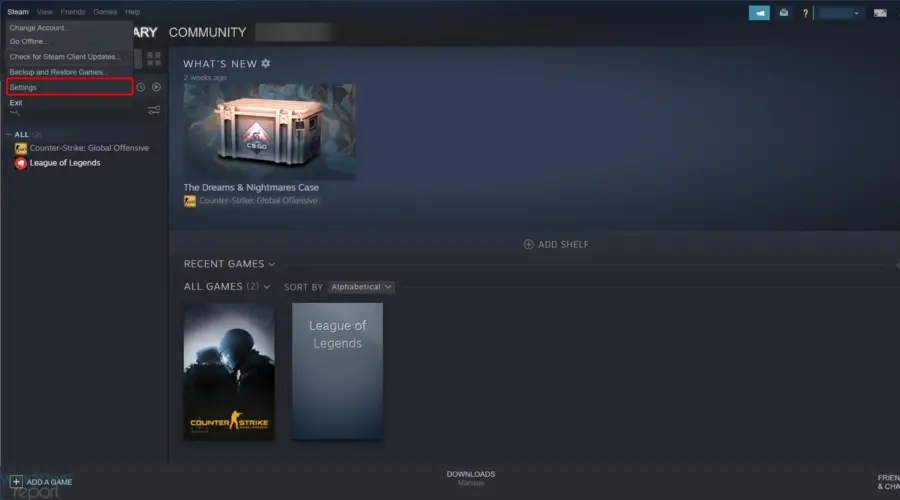
- Desde el lado izquierdo de la ventana, seleccione Controladorluego haga clic en Configuración general del controlador.
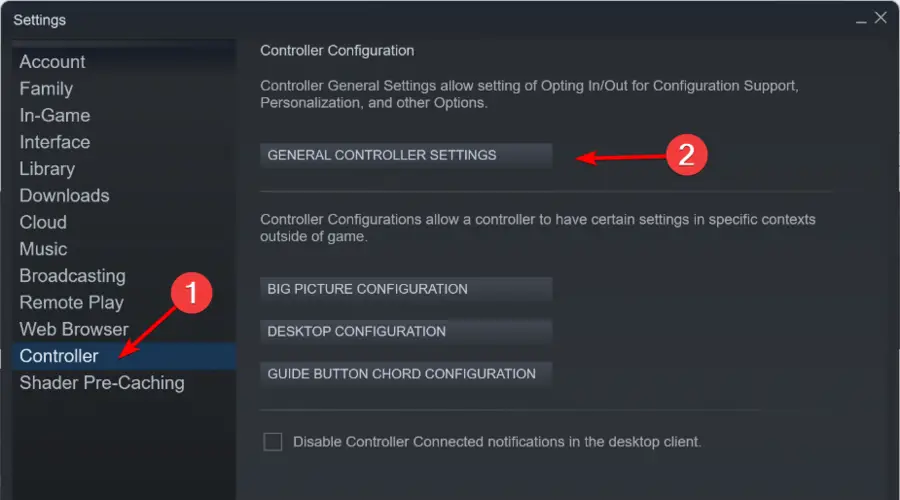
- Resalta tu Controlador de vapor en la lista de dispositivos y seleccione Apoyo.
- Siga las instrucciones en pantalla para completar la prueba de diagnóstico.
Algunos usuarios también informaron que Steam Link no se mostrará en pantalla completa y, si está en el mismo barco, asegúrese de consultar algunas soluciones útiles para solucionar este molesto problema.
Además, si el controlador táctil Steam Link no funciona, las soluciones también siguen siendo las mismas. Además, si el controlador Steam Link no funciona en un juego que no sea Steam, agregar el juego a su Biblioteca debería hacer el truco.
¿Nuestras soluciones le ayudaron a resolver el problema? ¿Qué controlador usas en tu Steam Link? Háganos saber en la sección de comentarios.